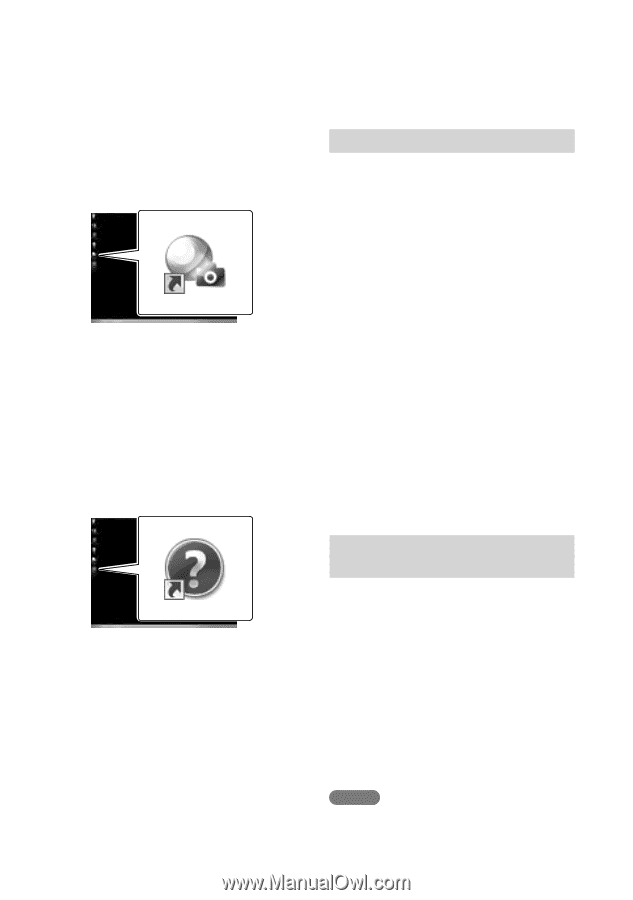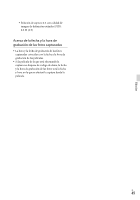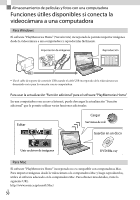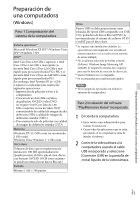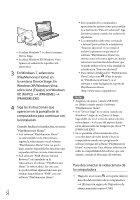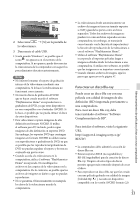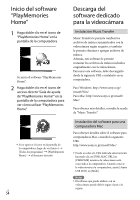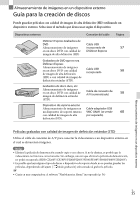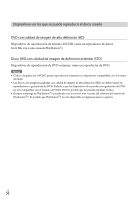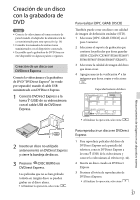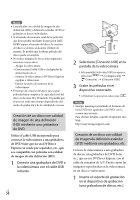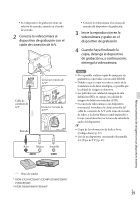Sony HDR-XR260V Operating Guide - Page 148
Inicio del software “PlayMemories Home”, Descarga del software dedicado para la videocámara
 |
View all Sony HDR-XR260V manuals
Add to My Manuals
Save this manual to your list of manuals |
Page 148 highlights
Inicio del software "PlayMemories Home" 1 Haga doble clic en el icono de "PlayMemories Home" en la pantalla de la computadora. Se inicia el software "PlayMemories Home". 2 Haga doble clic en el icono de acceso directo "Guía de ayuda de "PlayMemories Home"" en la pantalla de la computadora para ver cómo utilizar "PlayMemories Home". Si no aparece el icono en la pantalla de la computadora, haga clic en [Inicio] [Todos los programas] [PlayMemories Home] el elemento deseado. ES 54 Descarga del software dedicado para la videocámara Instalación Music Transfer Music Transfer le permite cambiar los archivos de música suministrados con la videocámara según su gusto, y también le permite eliminar o agregar archivos de música. Además, este software le permite restaurar los archivos de música incluidos originalmente con la videocámara. Para usar este software, debe descargarlo desde la siguiente URL e instalarlo en su computadora. Para Windows: http://www.sony.co.jp/ imsoft/Win/ Para Mac: http://www.sony.co.jp/imsoft/ Mac/ Para obtener más detalles, consulte la ayuda de "Music Transfer". Instalación del software para una computadora Mac Para obtener detalles sobre el software para computadoras Mac, consulte la siguiente URL. http://www.sony.co.jp/imsoft/Mac/ Puede acceder a la URL indicada anteriormente haciendo clic en [FOR_MAC.URL] en [PMHOME] mientras la videocámara está conectada a la computadora. Cuando conecte la videocámara a la computadora, ajuste [Ajuste USB LUN] en [Multi]. Notas El software que puede utilizar con su videocámara puede diferir según el país o la región.